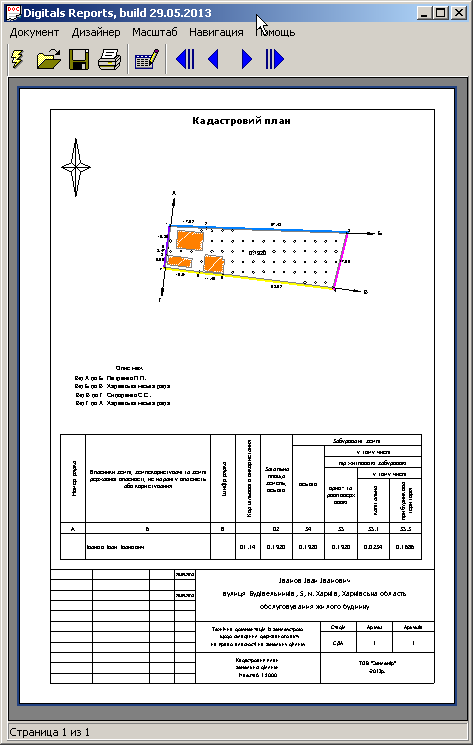Формируем кадастровый план
Откройте файл карты
участок-6зем.dmfиз папкиУрок5с помощью кнопки.
Перейдите на панель Правка.
Подведите курсор к одной из сторон участка и двойным щелчком левой кнопки мыши вызовите окно выбора объектов. Выберите из него “XML: Земельна ділянка”.
Выполните команду меню > > .
Программа создаст заготовку чертежа для кадастрового плана, которую можно отредактировать по своему вкусу. Сейчас мы на этом подробно останавливаться не будем, поэтому просто нажмите кнопку во всплывающем окошке.
Запустится модуль подготовки таблично-текстовых отчетов Reports, в котором отобразится страница кадастрового плана. Как видим, часть данных вставлена в отчет автоматически, на основе информации внесенной в параметры объектов исходной карты. Пример страницы показан на Рис.3.9.
В частности, автоматически формируются:
Рамка, название плана, значок север-юг.
Штамп, в котором указаны фамилия, имя, отчество землепользователя, адрес участка и его целевое назначение.
Собственно, план участка с таблицей смежников.
Таблица экспликации участка по форме 6-зем.
Закройте окно Reports и вернитесь в картографический редактор Digitals.
Формируем каталог координат
Не снимая пометки с участка, выполните команду > > .
Нажмите кнопку в появившемся окошке.
Запустится модуль Reports, в котором отобразится страница каталога координат. Пример страницы показан на Рис.3.10.